Kazalo
Glava in noga se večinoma uporabljajo, kadar želimo natisniti naše Excel dokument. Vodili vas bomo po več metodah za Koda imena Excelovega lista Za boljše razumevanje bomo uporabili vzorčni nabor podatkov, ki vsebuje Stranka , Spol , Namen posojila , Delo in Kreditno tveganje .
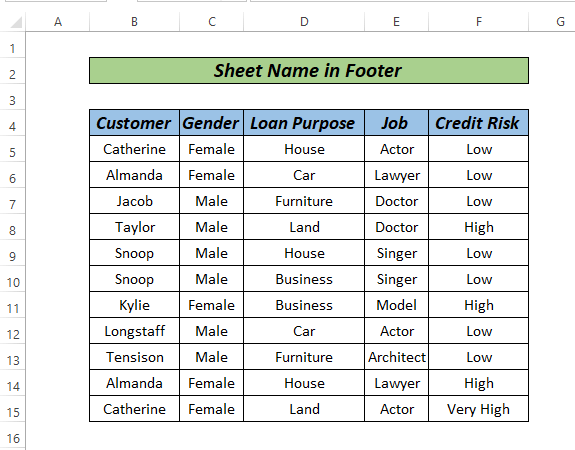
Prenesi delovni zvezek za prakso
Ime lista v nogi.xlsm3 načini uporabe kode imena lista v nogi v Excelu
Za ustvarjanje kode imena lista v nogi lahko uporabimo 3 različne metode. Ogledali si bomo uporabo metode Vstavite in . Postavitev strani in uporabite tudi zavihek VBA koda v tem prispevku.
Metoda 1: Koda imena lista v nogi z uporabo zavihka INSERT
Najpogosteje uporabljena možnost za dodajanje imen listov v nogo je uporaba INSERT zavihek.
Koraki:
- Najprej pojdite v INSERT in izberite zavihek Glava & noga iz Besedilo Možnosti.

- Zdaj bo naš list videti kot na naslednji sliki.

- Na tej točki se pomaknite navzdol in našli boste možnost, kot je Kliknite za dodajanje noge Tukaj bomo kliknili na to celico, nato pa prešli na Oblikovanje> Ime lista .

- Na koncu kliknite zunaj te celice in videli bomo, da je dodana noga z imenom lista.

Tukaj je ime našega lista Vstaviti zavihek , ki je prikazana v kodi imena lista v nogi.
Preberite več: Iskanje imena lista z VBA v Excelu (3 primeri)
Podobna branja
- Dodajanje glave v Excelu (5 hitrih metod)
- Izberite list po imenu spremenljivke z VBA v Excelu (2 načina)
- Kako skriti glavo in nogo v Excelu (2 preprosti metodi)
- Ponovite vrstice v Excelu na dnu (5 preprostih načinov)
Metoda 2: Koda imena lista v nogi z nastavitvijo strani
Druga preprosta možnost je Nastavitev strani .
Koraki:
- Najprej pojdite v Postavitev strani na traku in odprite celoten nabor možnosti oblikovanja strani.
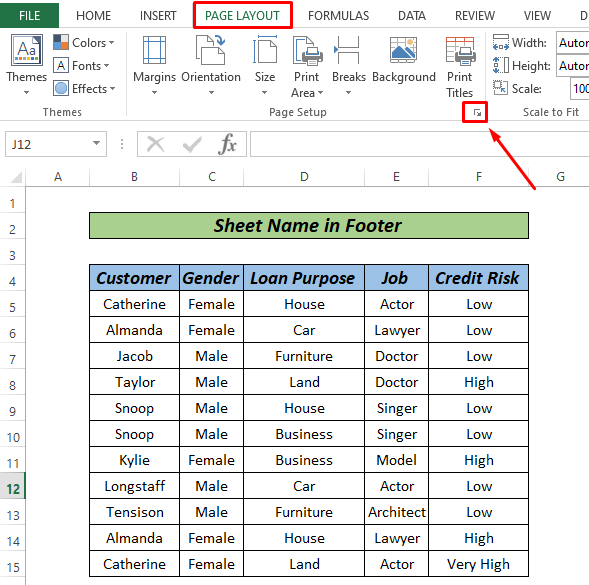
- Zaradi tega je pogovorno okno in izberite Stopka po meri .
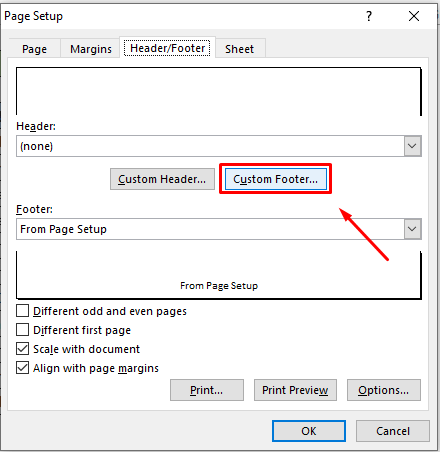
- Na tej točki se je pojavil še en pogovorno okno se bo pojavil in izbrali bomo Leva stran , Center ali Desni del (Izbrali smo središče) in Kliknite Insert Sheet Name (Vstavi ime lista) kot je prikazano na spodnji sliki.
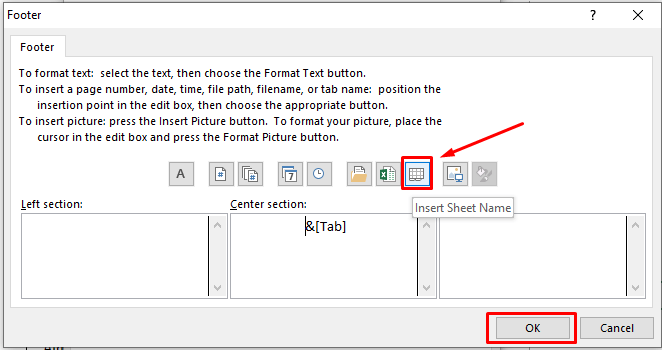
- Po kliku na V REDU , pojdite na Predogled za tiskanje preverite, ali je noga vidna ali ne.
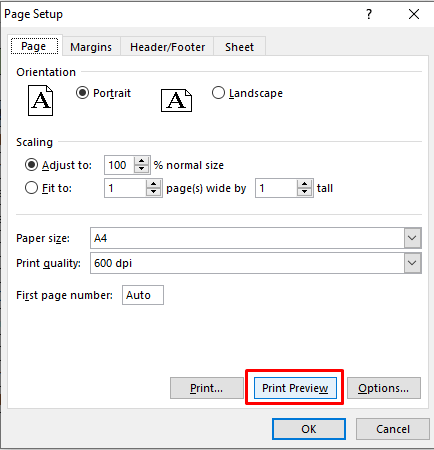
Prikazal se bo predogled, kot je na naslednji sliki.

Preberite več: Kako vstaviti nogo v Excel (2 primerna načina)
Metoda 3: Vstavljanje imena lista v nogo z uporabo VBA
V naši zadnji metodi bomo videli uporabo VBA kodo za vstavitev noge v list.
Koraki:
- Najprej, z desnim klikom miške kliknite . na listu in pojdite na Prikaži kodo .

- Nato kopirajte in prilepite VBA Spodnja koda.
Koda VBA:
Sub sheet_name_Code_in_footer() Dim Myworksheet As Worksheet Set Myworksheet = Worksheets("VBA") With Myworksheet.PageSetup .CenterFooter = "&A" End With End Sub 
Tu smo razglasili podproces ime_lista_koda_v_podstavku , kjer smo uporabili predmet delovnega lista Myworksheet . Nato na Myworksheet smo uporabili predmet PageSetup za postavitev noge na sredino.
- Nato pritisnite F5 ali gumb za predvajanje za zagon kode.

- Preverite, ali je noga pravilno nameščena, tako da Nabor strani navzgor ali pritisnite CTRL+P .
Preberite več: Kako urediti nogo v Excelu (3 hitre metode)
Oddelek za prakso
Najpomembnejši vidik pri privajanju na te hitre pristope je praksa. Zato smo vam priložili delovni zvezek, v katerem lahko vadite te metode.
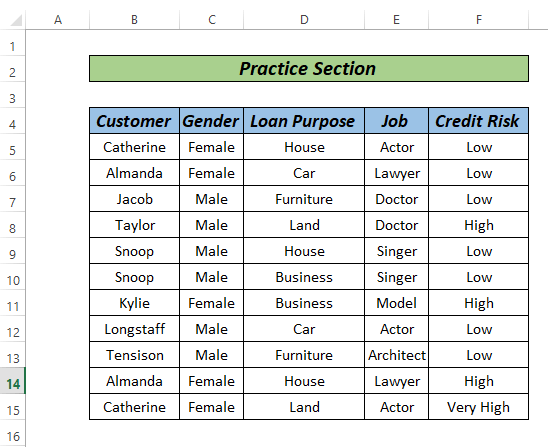
Zaključek
To so 3 različne metode za Koda imena Excelovega lista v nogi . Glede na vaše želje lahko izberete najboljšo alternativo. Če imate vprašanja ali povratne informacije, jih pustite v območju za komentarje.

